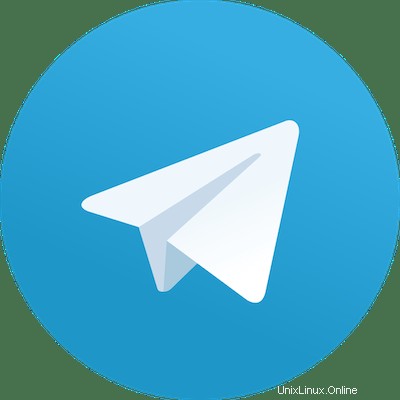
En este tutorial, le mostraremos cómo instalar Telegram en Linux Mint 20. Para aquellos que no lo sabían, Telegram es una aplicación de mensajería instantánea gratuita y de código abierto que valora la privacidad del usuario y el cifrado de datos, lo que significa que, en comparación con Whatsapp, todos sus mensajes estarán en la nube segura de la empresa de forma cifrada en lugar de en un dispositivo local. Está disponible para todas las plataformas móviles, Android, iOS, Windows Phone, Ubuntu Touch Anteriormente, no estaba disponible oficialmente para escritorio, pero recientemente los desarrolladores lo lanzaron para escritorio de Linux, Windows y Mac OS.
Este artículo asume que tiene al menos conocimientos básicos de Linux, sabe cómo usar el shell y, lo que es más importante, aloja su sitio en su propio VPS. La instalación es bastante simple y asume que se están ejecutando en la cuenta raíz, si no, es posible que deba agregar 'sudo ' a los comandos para obtener privilegios de root. Le mostraré la instalación paso a paso de Telegram en un Linux Mint 20 (Ulyana).
Requisitos previos
- Un servidor que ejecuta uno de los siguientes sistemas operativos:Linux Mint 20 (Ulyana).
- Se recomienda que utilice una instalación de sistema operativo nueva para evitar posibles problemas.
- Un
non-root sudo usero acceder alroot user. Recomendamos actuar como unnon-root sudo user, sin embargo, puede dañar su sistema si no tiene cuidado al actuar como root.
Instalar Telegram en Linux Mint 20 Ulyana
Paso 1. Antes de ejecutar el tutorial a continuación, es importante asegurarse de que su sistema esté actualizado ejecutando el siguiente apt comandos en la terminal:
sudo apt update
Paso 2. Instalación de Telegram en Linux Mint 20.
- Instala Telegram desde el repositorio predeterminado de Linux Mint:
Ahora instala Telegram usando los siguientes comandos:
sudo apt install telegram-desktop
- Instala Telegram en Linux Mint a través de Snap:
Ejecute el siguiente comando para instalar paquetes Snap en el sistema Linux Mint:
sudo rm /etc/apt/preferences.d/nosnap.pref sudo apt update sudo apt install snapd
Para instalar Telegram Desktop, simplemente use el siguiente comando:
sudo snap install telegram-desktop
Paso 3. Acceso a Telegram en Linux Mint.
Una vez instalado correctamente, haga clic en actividades y abra el menú, y escriba telegram-desktop . Suponiendo que ya tiene una cuenta de Telegram, es hora de iniciar sesión. Telegram usa el número de teléfono móvil como el medio principal para la creación de cuentas. Introduce tu número de móvil para continuar.
¡Felicitaciones! Ha instalado Telegram con éxito. Gracias por usar este tutorial para instalar la última versión de Telegram en el sistema Linux Mint. Para obtener ayuda adicional o información útil, le recomendamos que consulte el Sitio web de Telegram.